Alcor Access Q913M Táblagép. Kezelési útmutató
|
|
|
- Zalán Soós
- 9 évvel ezelőtt
- Látták:
Átírás
1
2 Alcor Access Q913M Táblagép Kezelési útmutató BIZTONSÁGGAL KAPCSOLATOS FIGYELMEZTETÉSEK Ez az útmutató fontos információkat tartalmaz a készülék kényelmes és biztonságos használatával kapcsolatban. Kérjük, hogy figyelmesen olvassa el ezt a dokumentumot, mielőtt a készüléket használatba venné. Ne tárolja a készüléket szélsőséges hőmérsékleti viszonyok között, valamint poros vagy párás helyen. Különösen ügyeljen arra, hogy ne hagyja az eszközt nyáron napon parkoló, lezárt gépjárműben. Ne tegye ki az eszközt közvetlen napfénynek. Óvja a készüléket az ütődésektől. Ügyeljen arra, hogy ne ejtse le az eszközt. Ezek a készülék megsérülését vagy hibás működését eredményezhetik. Mindig körültekintően állítsa be a készülék hangerejét, ha az eszközt fülhallgatóval használja. A tartósan magas hangerőn történő zenehallgatás halláskárosodáshoz vezethet! Amennyiben fülcsengést vagy egyéb kellemetlenséget érez zenehallgatás közben, csökkentse a hangerőt vagy szüneteltesse a készülék használatát. Ne szakítsa meg az adatkapcsolatot a készülék és a számítógép között a beépített memória formázása közben illetve ha fájlokat másol az eszközre vagy onnan számítógépére. Az adatkapcsolat megszakítása hibás működést, valamint a készüléken vagy a számítógépen tárolt adatok megsérülését illetve elérhetetlenné válását okozhatja. A gyártó cég nem vállal felelősséget a készülék memóriájában tárolt, illetve az eszközzel kezelt és elért adatok biztonságááért. A mindenkori felhasználó felelőssége, hogy fontos adatairól rendszeresen készítsen biztonsági mentést. A készülék javítását végző szerviz nem készít biztonsági másolatot a készülék memóriájában tárolt adatokról, illetve a szervizelési folyamat során törölheti a memória tartalmát, ezért javasoljuk, hogy mindig készítsen biztonsági másolatot az eszköz memóriájában található adatokról, amennyiben a készülék szervizelése szükségessé válik. A készülék nem tartalmaz felhasználó által, otthoni körülmények között javítható vagy cserélhető részegységet, ezért a készüléket ne szerelje szét és ne végezzen módosításokat rajta. A készülék szervizelését kizárólag erre jogosított szakszerviz végezheti. A készülékház tisztításához ne használjon alkoholt, vegyszereket, hígítót vagy benzint, mivel ez a készülék vagy a burkolat megsérülését okozhatja. Az eszköz burkolatát kizárólag puha, száraz ruhával végezze. Ne használja a készüléket olyan helyen, ahol az elektronikus eszközök használata nem engedélyezett - például repülőgépen. Ne használja az eszközt gépjárművezetés vagy séta közben, mivel balesetet okozhat. A gyártó cég fenntartja a jogot a készülék tulajdonságainak és funkcióinak előzetes értesítés nélkül történő megváltoztatására. A készülék funkciói és működése firmware frissítés után előzetes figyelmeztetés nélkül megváltozhat.
3 (A készülék nem vízálló, ezért óvja nedvességtől és párától.) Megjegyzések: A gyártó cég nem garantálja a kompatibilitást (működés és/vagy tápellátás tekintetében) minden USB eszközzel és nem vállal felelősséget semmilyen adatvesztésért, amely a készülék használata során következik be. A mindenkori felhasználó felelőssége, hogy fontos adatairól biztonsági másolatot készítsen. Ha a készülékhez csatlakoztatott USB eszközön nagy mennyiségű adat található, a tárolóeszköz inicializálása hosszabb időt vehet igénybe. Egyes USB-s eszközöket a készülék nem ismerhet fel. Egyes, támogatott formátumú médiafájlok kodektípustól és -beállítástól függően esetleg nem játszhatóak le. A támogatott fájltípusok listája csupán tájékoztatóul szolgál. A támogatott formátumok listája firmware frissítés után előzetes figyelmeztetés nélkül változhat. A gyártó cég nem vállal felelősséget a készüléken található vagy arra utólag telepített, harmadik féltől származó szoftverek hibamentes működéséért vagy kompatiblitásáért. A KÉSZÜLÉK HASZNÁLATA Be- és kikapcsolás A készülék bekapcsolásához tartsa benyomva a Bekapcsoló (POWER) gombot három másodpercig. A készülék kikapcsolásához tartsa benyomva a Bekapcsoló (POWER) gombot, majd a kijelzőn megjelenő opciók közül válassza a "Kikapcsolás" opciót. Az opció nyugtázása után a készülék kikapcsol. Az érintőkijelző ki- és bekapcsolása Ha a készülék be van kapcsolva, röviden nyomja meg a Bekapcsoló (POWER) gombot a kijelző kikapcsolásához vagy visszakapcsolásához. Megjegyzés: A kijelző bekapcsolása után az érintőkijelző zárolásának feloldásához húzza a lakat ikont jobbra, a nyitott lakat rajzára. Az érintőkijelző használata A készülék érintőkijelzőjét az alábbi módokon használhatja: 1. Megérintve tartás: Érintse meg a kívánt elemet, majd tartsa megérintve a kijelzőt, amíg a kívánt művelet vagy funkció meg nem jelenik. (A kijelzőt elég finoman megérinteni, kérjük ne fejtsen ki rá erős nyomást, mivel ez a kijelző sérülését okozhatja.) 2. Húzás ("Vonszolás"): Érintse meg és tartsa megérintve a kijelzőt, majd húzza ujját a kijelző kívánt pontjára (közben végig tartsa megérintve a kijelzőt). Ez a mozdulat használható például elemek mozgatásához a Főképernyőn. 3. Seprés vagy csúsztatás: Érintse meg a kijelzőt, és ujját gyors mozdulattal pöccintse jobbra vagy balra illetve fel vagy le, miközben a kijelzőt megérintve tartja. Ez a mozdulat használatos lapozáskor, vízszintes vagy függőleges irányba történő görgetéskor, stb. 4. Csippentés: Egyes alkalmazásokban (például az Internetböngészőben, a Képgalériában vagy a
4 Térképekben) a képernyő tartalmának nagyításához érintse meg a kijelzőt a hüvelyk- és mutatóujjával, majd ujjait távolítsa egymástól. A kicsinyítéshez ujjaival végezzen csippentő mozdulatot. Megjegyzés: A kijelző sérülésének elkerülése érdekében a kijelzőt kizárólag az ujjával kezelje, és óvja azt hegyes vagy éles tárgyaktól. TÁRHELY ÉS MEMÓRIAKÁRTYA Micro SD kártya behelyezése: óvatosan helyezze a memóriakártyát a kártyaolvasó nyílásába úgy, hogy a kártyán található címke (felirat) a kijelző irányába mutasson. A kártyát óvatosan nyomja a helyére. A kártya behelyzését egy finom kattanás jelzi. Amennyiben a kártya nem tolható be a nyílásba, ne erőltesse azt, mivel ez a memóriakártya vagy az olvasó megsérülését okozhatja. Kérjük ilyen esetben ellenőrizze, hogy megfelelő pozícióban próbálja-e a helyére tolni a kártyát. Micro SD kártya eltávolítása: finoman nyomja meg a memóriakártya élét, amíg egy halk kattanást nem hall, és a kártya ki nem lökődik a helyéről. Ezt követően a memóriakártya eltávolítható. Megjegyzés: A MicroSD kártya nem a készülék tartozéka. FÁJLOK MÁSOLÁSA (1) Csatlakoztassa táblagépét számítógépéhez a mellékelt USB kábel segítségével. (2) A sikeres csatlakozást a kijelzőn megjelenő ábra mutatja. Táblagépe cserélhető lemez eszközként jelenik meg számítógépén, amire a megszokott módon másolhat fájlokat.
5 (3) FŐKÉPERNYŐ A főképernyő áttekintése (1) Return: Visszatérés az előző képernyőre, legyen az egy másik alkalmazás vagy az éppen használt alkalmazás előző képernyője. A Főképernyőre történő visszatérés után nem léphet vissza korábbi állapotra. (2) Home: A Főképernyő megnyitása. Többképernyős főképernyő használata esetén a középső főképernyő jelenik meg a kijelzőn a gomb megérintésével. (3) Recent apps: Korábbi alkalmazások listája. A korábban elindított, és még futó alkalmazások bélyegképes listájának megjelenítése. A lista bármelyik alkalmazására átválthat bélyegképének megérintésével. A bélyegkép jobbra seprésével eltávolíthatja az adott alkalmazást a listából. (4) Google search: Google kereső indítása. (5) Applications: A készüléken található alkalmazások listájának megjelenítése. (6) Application run: A futó alkalmazások állapotjelző ikonjai. (7) Time: A pontos idő. (8) Wifi: A vezeték nélküli internetkapcsolat állapotának megjelenítése. (9) Battery: A készülék akkumulátorának töltöttsége. A Főképernyő kiterjesztése A főképernyő öt különálló képernyőből állhat, melyek mindegyikére szabadon helyezhet programindító ikonokat vagy modulokat. A képernyők közötti váltáshoz seperjen ujjával jobbra vagy
6 balra. A Főképernyő elemeinek testreszabása (1) Elemek hozzáadása a főképernyőhöz: érintse meg a képernyő jobb felső sarkában ikont az alkalmazások és programmodulok megjelenítéséhez, majd a kívánt elemet tartsa megérintve és helyezze a Főképernyőre. (Megjegyzés: A készülék figyelmeztető üzenetben tájékoztatja, ha a kiválasztott képernyőn nincs elég hely az elem elhelyezéséhez.) (2) Elemek mozgatása a főképernyőn: tartsa megérintve a mozgatni kívánt elemet, majd húzza a kívánt helyre azt és engedje el. (3) Elem eltávolítása a főképernyőről: tartsa megérintve az eltávolítani kívánt elemet, majd húzza a képernyő tetején található ikonra az eltávolításhoz. (Megjegyzés: Az adott alkalmazás nem törlődik a készülékről, csupán a Főképernyőről kerül eltávolításra.) A háttérkép megváltoztatása Érintse meg a Beállítások ikont ( ) a készülékbeállítások megjelenítéséhez, majd a Kijelző almenüben állítsa be a használni kívánt háttérképet. Az alkalmazások és programmodulok megjelenítése A készülékre telepített alkalmazások illetve programmodulok megjelenítéséhez érintse meg a képernyő jobb felső sarkában található ikont. AZ INTERNET HASZNÁLATA Wi-Fi csatlakozás létrehozása A készülék vezeték nélküli kapcsolatot használ az internet eléréséhez. Egyszerűen kapcsolódhat otthoni vagy munkahelyi vezeték nélküli hálózatához, illetve lehetősége van szabadon elérhető vezeték nélküli hálózatok használatára is különféle helyeken például kávézókban, könyvtárakban vagy bevásárlóközpontokban. Wi-Fi csatlakozás létrehozásához kérjük, hogy kövesse az alábbi lépéseket: (1) Érintse meg a Beállítások ikont
7 (2) Tolja a Wi-Fi kapcsolót jobbra, BE állásba (3) Az eszköz megkeresi és kijelzi a közelben elérhető összes Wi-Fi hálózatot. Válassza ki a használni kívánt hálózatot a listából, majd érintse meg a "Kapcsolódás" gombot a csatlakozáshoz. (Megjegyzés: Jelszóval védett hálózat esetén a jelszó megadása is szükséges a kapcsolódáshoz. Ezt a hálózat kezelőjétől vagy üzemeltetőjétől tudja beszerezni.) Megjegyzések: 1. Az elérhető hálózatok listája folyamatosan, automatikusan frissül. 2. A készülék automatikusan kapcsolódik a korábban már használt Wi-Fi hálózatokhoz, amennyiben azok elérhető közelségben vannak, és a Wi-Fi kapcsolat engedélyezve van. 3. Ha a készülék a nincs kapcsolat vagy a csatlakozás sikertelen üzenetek egyikét jeleníti meg, az a legtöbb esetben arra utal, hogy a kapcsolódás során megadott jelszó nem megfelelő vagy hibásan lett megadva a csatlakozás során. A jelszó ismételt beírásához válassza ki a Wi-Fi hálózatot, érintse meg az "Elfelejt" gombot, kapcsolja ki majd ismét be a Wi-Fi kapcsolót, és próbáljon újra kapcsolódni a kiválasztott hálózathoz. 4. A készülék eltárolja az adott Wi-Fi hálózat beállításait, így minden használni kívánt hálózatot csak egyszer szükséges beállítani, a későbbi csatlakozások során a készülék automatikusan kapcsolódik majd. SIM kártya behelyezése, mobilinternet használata 1. Kapcsolja ki a Wi-Fi-t a készüléken. 2. Kapcsolja ki a készüléket. 3. Helyezze a SIM kártyát a készülékbe. A kártya behelyezésekor ügyeljen a helyes irányra (a SIM kártya érintkezői a kijelző irányába mutassanak. A kártyát finoman nyomja a helyére, amíg az nem rögzül a kártyaolvasóban. (A megfelelően behelyezett SIM kártya szinte egyáltalán nem lóg ki a készülékházból.) 4. Kapcsolja be az eszközt, és várja meg, amíg az állapotjelző sávon megjelenik a ikon (a SIM kártya beállításától függően a készülék bekapcsolása után szükség lehet a PIN kód megadására is). Amennyiben csak a térerő jelző ikon jelenik meg 3G vagy E betű nélkül, kérjük ellenőrizze az internet csatlakozáshoz használt hozzáférési pontot (APN-t) a Beállítások Továbbiak... Mobilhálózatok Hozzáférési pontok nevei menüben. Megjegyzés: A mobil adatforgalom használatához meglevő mobilinternet előfizetés szükséges, illetve díjcsomagtól függően díjköteles lehet. Az ezzel kapcsolatos részletekért kérjük, forduljon mobilszolgáltatójához. A gyártó ill. forgalmazó cég nem vállal felelősséget a készülék használatával kapcsolatban felmerült költségekért! A készülék csak mobil adatforgalom használatát támogatja, hanghívásra nem használható! A SIM kártya eltávolítása 1. Kapcsolja ki az eszközt. 2. Finoman nyomja meg a SIM kártyát, míg az ki nem lökődik a helyéről.
8 Megjegyzés: 1. A SIM kártya védelme érdekében kérjük, hogy a kártya készülékbe helyezése ill. eltávolítása előtt mindig kapcsolja ki a készüléket. 2. A SIM kártya behelyezésénél ügyeljen a helyes irányra, ellenkező esetben a kártya megrongálódhat. Ne erőltesse a kártyát annak behelyezésekor, mivel ez mind a SIM kártya, mind a SIM kártya olvasó foglalat sérülését okozhatja. 3. A gyártó cég nem vállal felelősséget a SIM kártyán tárolt adatok biztonságáért. A mindenkori felhasználó felelőssége, hogy ezen adatokról biztonsági másolatot készítsen. Mobilinternet beállítások A mobil adatforgalom használatához meglevő mobilinternet ill. megfelelő készülékbeállítás szükséges. A szükséges készülékbeállításokkal kapcsolatban kérjük, hogy forduljon mobilszolgáltatójához. A mobilhálózattal kapcsolatos beállítások a Beállítások Továbbiak... Mobilhálózatok menüpontban találhatóak. BLUETOOTH BEÁLLÍTÁSOK Bluetooth be/ki: A Bluetooth funkció be- és kikapcsolásához használja a Bluetooth kapcsolót a Beállításokban. Bluetooth átnevezése: Az átnevezéshez érintse meg az ikont. Elérhetőség: Beállíthatja, hogy a közelben levő egyéb Bluetooth-képes eszközök keresés során észleljék-e a táblagépet vagy az rejtve maradjon. Bluetooth eszközök keresése: Érintse meg az Eszközök keresése opciót a hatótávolságon belül található Bluetooth-képes eszközök kereséséhez. Párosítás és csatlakozás: Válassza ki azt a Bluetooth-képes eszközt, amelyhez csatlakoztatni szeretné táblagépét, majd adja meg a párosításhoz szükséges PIN kódot mindkét készüléken a párosítás befejezéséhez. INTERNETBÖNGÉSZŐ Az alkalmazások listájában érintse meg az ikont az Internetböngésző indításához. A megnyitni kívánt oldal címét írja be a címsávba. Az oldal betöltése után a tartalom görgetéséhez húzza ujját felfelé vagy lefelé a képernyőn.
9 Könyvjelzők kezelése (1) Könyvjelző hozzáadása weboldalhoz Érintse meg a címsávban látható ikont az éppen megnyitott weboldal könyvjelzővel történő megjelöléséhez. A könyvjelző mentésének jóváhagyásához érintse meg az "OK" gombot. (2) Könyvjelző megnyitása Érintse meg a címsáv mellett található ikont a könyvjelzők listájának megjelenítéséhez, majd válassza ki a használni kívánt könyvjelzőt. (3) Könyvjelző szerkesztése A könyvjelzők listáját megnyitva érintse meg a szerkeszteni kívánt könyvjelzőt a felugró menü megjelenítéséhez, mely az alábbi ábrán látható. A könyvjelző szerkesztéséhez válassza a Könyvjelző szerkesztése opciót.
10 A képernyő billentyűzet használata Visszatörlés gomb A szövegbevitel végeztével a következő lépés kiválasztása (Enter) Váltás kis- és nagybetűs írásmód között Tabulátor Váltás szövegbevitel és számok/írásjelek bevitele között Váltás kis- és nagybetűs írásmód között A szövegbevitel nyelvének kiválasztása Az internetböngésző használata (1) A tartalom görgetéséhez húzza ujját felfelé vagy lefelé a képernyőn. (Ügyeljen arra, hogy görgetés során ne érintse meg az oldalon található hiperhivatkozásokat, mivel ekkor a készülék megnyitja a hivatkozott oldalt.) (2) Hiperhivatkozás (link) megnyitásához egyszerűen érintse azt meg. (3) Az előző oldalra való visszatéréshez érintse meg a ikont.
11 (4) A böngésző beállításainak eléréséhez érintse meg a ikont. (5) A főképernyőre való visszatéréshez érintse meg a ikont. BEÁLLÍTÁSOK A Beállítások megnyitásához érintse meg a ikont. Az alábbi beállítások érhetőek el: Wifi: A Wi-Fi kapcsolat kezelőfelülete Bluetooth: A Bluetooth kapcsolat kezelőfelülete Adathasználat: A készülék adathasználatának megjelenítése Hang: Hanggal kapcsolatos beállítások Megjelenítés: A kijelzővel kapcsolatos beállítások HDMI: HDMI kimenettel kapcsolatos beállítások Képernyőkép készítés beállítása Tárhely: Az alkalmazások által elfoglalt és a rendelkezésre álló tárhely megjelenítése Akkumulátor: Az akkumulátor használat megjelenítése Alkalmazások: A készülékre telepített alkalmazások kezelése Helyszolgáltatások: A tartózkodási hely felhasználása kereséshez Biztonság: A készülék védelme jelszóval vagy jelkóddal Nyelv és bevitel: A készülék nyelvének és a bevitelhez használt billentyűzet beállításai Biztonsági mentés és visszaállítás: Backup the unit/ Reset it Fiók hozzáadása: Vállalati, vagy Google fiókadatok hozzáadása Dátum és idő: Az aktuális dátum/idő beállítása és kezelése Kisegítő lehetőségek: A készülék kezelését elősegítő opciók látássérült felhasználók részére Fejlesztői lehetőségek: Fejlesztői opciók be- és kikapcsolása A táblagépről: A készülék tulajdonságainak, szoftververziójának megjelenítése VIDEÓLEJÁTSZÁS Nyissa meg az alkalmazások listáját, majd érintse meg a ikont a videólejátszó alkalmazás indításához. Válassza ki a lejátszani kívánt fájlt (a fájlok között felfelé vagy lefelé seprő mozdulattal
12 görgethet), majd érintse meg azt a lejátszás indításához. A videólejátszó alkalmazás kezelőfelületén található gombok ismertetése: : Érintse meg a hangerő csökkentéséhez vagy növeléséhez. : A lejátszásból eltelt idő vizuális megjelenítése. Az állapotjelző sávot a kívánt helyen megérintve közvetlenül a lejátszott videó adott pontjára léphet. : Könyvjelző beállítása. A lejátszás folytatható a könyvjelzővel megjelölt pozíciótól. : A kijelző fényerejének beállítása. A gomb megérintésével 5 lépésben állíthatja be a lejátszás során a kijelző fényerejét. : Érintse meg röviden a gombot az előző vagy következő fájl lejátszásához, vagy tartsa megérintve a gombot az éppen lejátszott videóban történő vissza- vagy előretekeréshez. : Lejátszás és szünet: érintse meg a gombot a lejátszás szüneteltetéséhez lejátszás közben. Ismét érintse meg a gombot a lejátszás folytatásához. : A képernyőméret beállítása. A gomb megérintésével négyféle megjelenítési mód közül választhat: a videó megjelenítése annak eredeti méretében, teljes képernyős megjelenítés, 16:9-es képarányú megjelenítés valamint 4:3 képarányú megjelenítés. : A videó megnyitása külön ablakban (lásd az alábbi ábrát). Az ablak bezáráshoz tartsa azt megérintve körülbelül két másodpercig, amíg az ablak közepén meg nem jelenik a " " ikon. Az ikont megérintve az ablak bezáródik.
13 :Érintse meg a gombot a videófájlok listájához való visszatéréshez. : Videólejátszás beállításai. ZENEHALLGATÁS Nyissa meg az alkalmazások listáját, majd érintse meg a ikont a zenelejátszó alkalmazás indításához. Válassza ki a lejátszani kívánt fájlt (a fájlok között felfelé vagy lefelé seprő mozdulattal görgethet), majd érintse meg a lejátszás indításához. : Dalok rendezése előadó szerint : Dalok rendezése album szerint : A készüléken található összes zeneszám megjelenítése : A közelmúltban a készülékre másolt zenefájlok megjelenítése A zenelejátszó alkalmazás kezelőfelületén található gombok ismertetése:
14 : A lejátszásból eltelt idő vizuális megjelenítése. Az állapotjelző sávot a kívánt helyen megérintve közvetlenül a lejátszott zeneszám adott pontjára léphet. : Érintse meg röviden a gombot az előző vagy következő fájl lejátszásához, vagy tartsa megérintve a gombot az éppen lejátszott zenefájlban történő vissza- vagy előretekeréshez. : A zenefájlok listájának megjelenítése : A véletlen sorrendű lejátszási mód be- és kikapcsolása : Az ismétlési mód kiválasztása: összes zeneszám ismétlése, egy zeneszám ismétlése, ismétlési kikapcsolva : LRC formátumú dalszöveg megjelenítése, amennyiben a zenefájl mellett található ilyen formátumú dalszöveg. FÉNYKÉPEK MEGJELENÍTÉSE A Galéria alkalmazás szolgál a videó- és képfájlok lejátszására, legyenek azok a készülékkel készítettek vagy utólag az eszközre másoltak. Az alkalmazás automatikusan megkeresi és albumokba rendezi a készülék beépített memóriájában valamint a memóriakártyán található lejátszható tartalmakat (kép- és videófájlokat). A képnézegető alkalmazás indításhoz érintse meg a ikont. Fényképek megtekintése (1) A készüléken található képeket az eszköz bélyegképekként listázza a Galéria alkalmazás elindítását követően. A képek között balra vagy jobbra sepréssel lapozhat.
15 (2) Érintse meg azt a képet, amelyet teljes képernyőn kíván megtekinteni. (3) Végezzen ujjával balra vagy jobbra seprő mozdulatot a képek közötti lapozáshoz. (4) Hüvelyik- és mutatóujjával végezzen csippentő mozdulatot a képernyőn a kép kicsinyítéséhez. A kép nagyításához közelítse egymáshoz ujjait. A menü megjelenítése Képnézegetés közben érintse meg a képernyő jobb felső sarkában található Menü ikont. A BEÉPÍTETT KAMERA HASZNÁLATA Nyissa meg az alkalmazások listáját, majd érintse meg a ikont. A kamera alkalmazás kezelőszerveit az alábbi ábra ismerteti:
16 Turn to another interface: Kezelőszervek közötti váltás White balance: Fehéregyensúly beállítása Scene mode: Előre beállított fényképezési módok közötti váltás (pl. éjszakai, automatikus, stb.) Camera setting: Kamera beállítások Zoom: Nagyítás/Kicsinyítés Photography mode: Fényképezőgép mód VCR mode: Videófelvevő mód Panorama: Panorámakép készítő funkció Preview window: Az utoljára elkészített képe jelenik itt meg. Érintse meg a képgaléria megnyitásához. Front/Back camera: Váltás az előlapi és a hátlapi kamera között Fényképezőgép mód (1) Nyissa meg az alkalmazások listáját, és válassza a Kamera opciót. (2) Válassza a Fényképezőgép módot. (3) Fotó készítéséhez érintse meg az exponáló gombot. (4) További beállítások megadásához érintse meg az exponáló gomb alatt található ikont. (5) A fotó elkészítése után az kis méretben látható lesz a kezelőszervek feletti ablakban. Videófelvevő mód (1) Válassza ki a videófelvevő módot a megfelelő ikon megérintésével. (2) A felvételkészítés megkezdéséhez érintse meg a felvevő gombot. (3) További beállítások megadásához érintse meg a felvevő gomb alatt található ikont. (4) A felvételkészítés leállításához ismét érintse meg a felvevő gombot. RÖVID VIDEÓKLIPEK KÉSZÍTÉSE A Movie Studio alkalmazással rövid videóklipeket készíthet a készülékkel rögzített videókból. Az alkalmazás indításához érintse meg a Movie Studio ikont az alkalmazások listájában.
17 1) Első lépésként hozzon létre egy új projektet. A képernyő billentyűzet segítségével adjon nevet projektjének. 2) Érintse meg az +Add (Hozzáadás) gombot, majd válassza ki a használni kívánt videókat vagy képeket. 3) A képek és videók kiválasztása után lehetősége van az aláfestő zene megadására is. 4) A kész videót készüléke "Movies" mappájába exportálhatja. 5) Elkészített videóját a Videólejátszó alkalmazás segítségével játszhatja le. FÁJLOK BÖNGÉSZÉSE Fájlok és mappák kezelésére az Explorer (Fájlböngésző) alkalmazást használhatja. A Fájlböngésző használata (1) Navigálás fájlok és mappák között Az alkalmazások listájában érintse meg az Explorer (Fájlböngésző) ikont a fájlböngésző indításához. A fájlok és mappák listájának görgetéséhez húzza ujját felfelé vagy lefelé a kijelzőn. Fájl vagy mappa megnyitásához érintse meg a kívánt elemet. Az előző vagy következő szintre a Back (Előző) vagy Next (Következő) ikon megérintésével léphet. A mappaszerkezetben egy könyvtárat visszaléphet a LevelUp gomb megérintésével. Az alkalmazás bármelyik pontjáról visszatérhet a főképernyőre a ikon megérintésével. A ikon megérintésével megjelenítheti illetve elrejtheti az eszköztárat.
18 Érintse meg a Home (Főkönyvtár) ikont a főkönyvtárba való visszatéréshez. Fájlok és mappák másolása vagy áthelyezése (1) A fájlok listájából válassza ki a másolni vagy áthelyezni kívánt fájlt vagy mappát úgy, hogy ujját a kijelzőn tartva felfelé vagy lefelé történő seprő mozdulatot végez. (2) Tartsa megérintve a kiválasztott mappát vagy fájlt, amíg meg nem jelenik a felugró helyi menü. (3) A felugró menüből válassza a Copy (Másolás) vagy Move (Áthelyezés) menüpontot. (4) Navigáljon a célmappába. (5) Az eszköztárból válassza a Paste. (Beillesztés) opciót. Fájlok és mappák törlése (1) A fájlok listájából válassza ki a törölni kívánt fájlt vagy mappát úgy, hogy ujját a kijelzőn tartva felfelé vagy lefelé történő seprő mozdulatot végez. (2) Tartsa megérintve a kiválasztott mappát vagy fájlt, amíg meg nem jelenik a felugró helyi menü. (3) A menüből válassza a Delete (Törlés) opciót, majd érintse meg a Delete gombot a törlés jóváhagyásához, vagy a Cancel gombot a megszakításhoz. Fájlok és mappák átnevezése (1) A fájlok listájából válassza ki az átnevezni kívánt fájlt vagy mappát úgy, hogy ujját a kijelzőn tartva felfelé vagy lefelé történő seprő mozdulatot végez. (2) Tartsa megérintve a kiválasztott mappát vagy fájlt, amíg meg nem jelenik a felugró helyi menü. (3) A menüből válassza a Rename (Átnevezés) opciót. (4) Érintse meg a beviteli mezőt a képernyő billentyűzet megjelenítéséhez, és adja meg az új fájlvagy mappanevet. (5) Érintse meg az OK gombot az új név jóváhagyásához. Több elem egyszerre történő kijelölése Egyszerre több fájlt vagy mappát is kijelölhet. (1) Érintse meg az ikont az eszköztárban. (2) Érintse meg a kijelölni kívánt fájlokat vagy mappákat. A fájl vagy mappa neve piros színűre változik, ezzel mutatva a kijelölést. (A kijelölés törléséhez ismét érintse meg az adott fájlt vagy mappát.) (3) Ha kijelölte a kívánt elemeket, elvégezheti velük a szükséges fájlműveleteket a Szerkesztés ikon megérintésével törölheti, átmásolhatja vagy átmozgathatja a kívánt elemeket. EGYÉB ALKALMAZÁSOK A készülékre előre telepítettünk néhány hasznos alkalmazást, többek között Naptár, Számológép vagy
19 Hangrögzítő programokat. Ezen alkalmazások kezelésének ismertetésére külön nem tér ki ez az Útmutató. ALKALMAZÁSOK KEZELÉSE A készülékre gyárilag telepített alkalmazásokon kívül egyéb forrásból származó, harmadik féltől származó alkalmazások telepítésére is lehetősége van. Alkalmazások vásárlása és letöltése A készülékre számtalan érdekes, ingyenes vagy fizetős alkalmazás érhető el. Ezek két forrásból szerezhetőek be: vagy a Play alkalmazásboltból vagy az internetről. Alkalmazások telepítése Alkalmazások telepítéséhez kérjük, hogy kövesse az alábbi lépéseket: (1) Nyissa meg a Fájlböngésző (Explorer) alkalmazást, majd tallózza be a telepíteni kívánt alkalmazás telepítőfájlját. (2) Érintse meg a telepítőfájlt a telepítés megkezdéséhez. Nem ellenőrzött forrásból származó alkalmazások telepítésekor előfordulhat, hogy a készülék biztonsági figyelmeztetést jelenít meg az alkalmazás telepítésével járó veszélyekről. Ebben az esetben amennyiben továbbra is telepíteni kívánja az adott alkalmazást a Beállításokban engedélyezze a nem ellenőrzött forrásból származó alkalmazások telepítését. (Figyelem! Nem ellenőrzött forrásból származó alkalmazások telepítése esetén veszélynek teheti ki készülékét vagy az azon tárolt adatokat. A gyártó cég mindennemű felelősséget elhárít bármilyen, harmadik féltől származó alkalmazás telepítése vagy használata során fellépő adatvesztéssel, a készüléken tárolt adatok sérülésével vagy kompromittálódásával kapcsolatban.) (3) A telepítés befejezése után az alkalmazás megjelenik az Alkalmazások között, és készen áll a használatra. Alkalmazások eltávolítása (1) Nyissa meg a Beállításokat. (2) Válassza az Alkalmazások opciót. (3) Érintse meg az eltávolítani kívánt alkalmazást. (4) Érintse meg az Eltávolítás gombot az alkalmazás eltávolításához. (5) A kiválasztott alkalmazást úgy is eltávolíthatja, hogy megérintve tartja annak ikonját az alkalmazások listájában, majd a képernyő tetején bal oldalt megjelenő szemeteskuka ikonra húzza azt. Megjegyzés: (1) A készülékre gyárilag telepített alkalmazások nem távolíthatóak el, de lehetőség van futásuk leállítására vagy letiltására. (2) A készülékre csak.apk formátumú csomagfájlok telepíthetőek. (3) Előfordulhat, hogy egyes alkalmazások nem futtathatóak a készüléken. A gyártó cég nem garantálja a kompatibilitást minden harmadik féltől származó szoftverrel. További információért illetve terméktámogatásért kérjük, hogy forduljon a szoftver készítőjéhez. (4) Javasoljuk, hogy a készülékre kizárólag megbízható forrásból telepítsen alkalmazást, valamint felhívjuk figyelmét a szerzői jogok tiszteletben tartására.
20 FUTÓ ALKALMAZÁSOK KEZELÉSE A készülék egyszerre több alkalmazást is képes futtatni például zenehallgatás közben lehetőség van a készüléken található fotók böngészésére. Ez a funkció az esetek többségében hasznos tud lenni, de túl sok futó folyamat esetén nem elég hatékony. Lehetősége van arra, hogy bezárja a pillanatnyilag nem használt alkalmazásokat, így takarékoskodhat a rendszermemóriával és a készülék erőforrásaival. (1) A nemrég megnyitott alkalmazások megjelenítéséhez érintse meg a gombot. (2) Tartsa megérintve annak az alkalmazásnak a képét, amelyet el kíván távolítani a listából, majd válassza az Eltávolítás a listából opciót. (3) A fenti módszer mellett a Beállításokat is használhatja a futó alkalmazások kezelésére. HIBAELHÁRÍTÁS A készülék újraindítása (1) Abban az esetben, ha a készülék lefagy és nem reagál az érintőkijelzőre vagy a készülékházon található gombok megnyomására, tartsa benyomva a Bekapcsoló gombot az eszköz kényszerített leállításához. (2) Ha a készülék nem állítható le a Bekapcsoló gomb nyomva tartásával sem, kérjük használja a készülékház jobb oldalán található Reset kapcsolót. A lyukban található gombot nyomja be egy hosszú, hegyes eszközzel (például tűvel vagy kiegyenesített gemkapoccsal) a készülék újraindításához.
21 MŰSZAKI TULAJDONSÁGOK Kijelző Méret/Felbontás Működési mód 9.7 hüvelyk / 2048*1536 képpontos felbontás 10 pontos kapacitív multi-touch kijelző Operációs rendszer Android 4.4 Chipkészlet Rockchip RK3188, négymagos ARM 1.6GHz CPU GPU Mali 400 Internet csatlakozás RAM WiFi Ethernet 3G Bluetooth 2GB DDR3 Igen, b/g/n Igen (külön vásárolható hálózati adapterrel) Igen (beépített, WCDMA 900MHz/2100MHz) Igen Gyorsulásmérő Gyorsulásmérő Igen Kamera Kamera Igen, 0.3 Megapixeles (előlapi), 2.0 Megapixeles (hátlapi) Méretek Méret Súly 240.1*178*9.9mm 585g
22
Alcor Zest Q813IS Táblagép. Kezelési útmutató
 Alcor Zest Q813IS Táblagép Kezelési útmutató BIZTONSÁGGAL KAPCSOLATOS FIGYELMEZTETÉSEK Ez az útmutató fontos információkat tartalmaz a készülék kényelmes és biztonságos használatával kapcsolatban. Kérjük,
Alcor Zest Q813IS Táblagép Kezelési útmutató BIZTONSÁGGAL KAPCSOLATOS FIGYELMEZTETÉSEK Ez az útmutató fontos információkat tartalmaz a készülék kényelmes és biztonságos használatával kapcsolatban. Kérjük,
Alcor Zest D714I Táblagép. Kezelési útmutató
 Alcor Zest D714I Táblagép Kezelési útmutató BIZTONSÁGGAL KAPCSOLATOS FIGYELMEZTETÉSEK Ez az útmutató fontos információkat tartalmaz a készülék kényelmes és biztonságos használatával kapcsolatban. Kérjük,
Alcor Zest D714I Táblagép Kezelési útmutató BIZTONSÁGGAL KAPCSOLATOS FIGYELMEZTETÉSEK Ez az útmutató fontos információkat tartalmaz a készülék kényelmes és biztonságos használatával kapcsolatban. Kérjük,
Alcor IQ 935R Táblagép. Üzembehelyezési útmutató
 Alcor IQ 935R Táblagép Üzembehelyezési útmutató Bevezető Köszönjük, hogy készülékünket választotta! Ahhoz hogy a készüléket sokáig megelégedéssel használhassa, kérjük olvassa el az alábbi információkat,
Alcor IQ 935R Táblagép Üzembehelyezési útmutató Bevezető Köszönjük, hogy készülékünket választotta! Ahhoz hogy a készüléket sokáig megelégedéssel használhassa, kérjük olvassa el az alábbi információkat,
1. Bevezető... 1. 2. A készülék bemutatása... 3. 3. Első lépések... 5
 1. Bevezető... 1 1.1 Üdvözöljük... 1 1.2 Biztonsági figyelmeztetések... 1 2. A készülék bemutatása... 3 2.1 Gombok és csatlakozók... 3 2.2 A készülék megjelenése... 4 2.3 Állapotjelző és értesítő ikonok...
1. Bevezető... 1 1.1 Üdvözöljük... 1 1.2 Biztonsági figyelmeztetések... 1 2. A készülék bemutatása... 3 2.1 Gombok és csatlakozók... 3 2.2 A készülék megjelenése... 4 2.3 Állapotjelző és értesítő ikonok...
Figyelmeztetések. 04 Alcor Joy Kezelési Útmutató
 Kérjük olvassa el ezt az Útmutatót, mielőtt a készüléket használatba venné. Az Útmutatóban található képek csak tájékoztató célt szolgálnak, és eltérhetnek a készüléken láthatóaktól. Figyelmeztetések 4
Kérjük olvassa el ezt az Útmutatót, mielőtt a készüléket használatba venné. Az Útmutatóban található képek csak tájékoztató célt szolgálnak, és eltérhetnek a készüléken láthatóaktól. Figyelmeztetések 4
ANDROID 2.3 TÁBLAGÉP KEZELÉSI ÚTMUTATÓ
 ANDROID 2.3 TÁBLAGÉP KEZELÉSI ÚTMUTATÓ Kezelési Útmutató Tisztelt Vásárlónk, Köszönjük, hogy Alcor márkájú terméket választott. Ez a kézikönyv fontos információkat tartalmaz a készülék megfelelő használatával
ANDROID 2.3 TÁBLAGÉP KEZELÉSI ÚTMUTATÓ Kezelési Útmutató Tisztelt Vásárlónk, Köszönjük, hogy Alcor márkájú terméket választott. Ez a kézikönyv fontos információkat tartalmaz a készülék megfelelő használatával
Alcor Myth. E-könyv olvasó. Kezelési Útmutató
 Alcor Myth E-könyv olvasó Kezelési Útmutató Figyelmeztetések 1. Ez a készülék egy érzékeny elektronikus eszköz. Kérjük figyelmesen olvassa el ezt az Útmutatót, mielőtt a készüléket használatba venné. 2.
Alcor Myth E-könyv olvasó Kezelési Útmutató Figyelmeztetések 1. Ez a készülék egy érzékeny elektronikus eszköz. Kérjük figyelmesen olvassa el ezt az Útmutatót, mielőtt a készüléket használatba venné. 2.
1. Áttekintés 1.1 Figyelmeztetések (1) Az új akkumulátorok optimális teljesítményüket 2-3 feltöltési és lemerítési ciklus után érik el.
 1. Áttekintés 1.1 Figyelmeztetések (1) Az új akkumulátorok optimális teljesítményüket 2-3 feltöltési és lemerítési ciklus után érik el. (2) Kérjük, hogy a készüléken tárolt fontos adatairól rendszeresen
1. Áttekintés 1.1 Figyelmeztetések (1) Az új akkumulátorok optimális teljesítményüket 2-3 feltöltési és lemerítési ciklus után érik el. (2) Kérjük, hogy a készüléken tárolt fontos adatairól rendszeresen
TALK 5H HASZNÁLATI ÚTMUTATÓ
 TALK 5H HASZNÁLATI ÚTMUTATÓ 2 Bevezetés... 5 Kezdeti lépések... 5 Biztonsági figyelmeztetések... 5 Kijelző tisztítása... 6 A készülék tisztítása... 6 Jellemzők... 6 Gombok és csatlakozások... 7 A doboz
TALK 5H HASZNÁLATI ÚTMUTATÓ 2 Bevezetés... 5 Kezdeti lépések... 5 Biztonsági figyelmeztetések... 5 Kijelző tisztítása... 6 A készülék tisztítása... 6 Jellemzők... 6 Gombok és csatlakozások... 7 A doboz
Tartalomjegyzék. Zenelejátszó... 8 Képek... 9 Alkalmazások... 10 Beállítások... 12 Csatlakoztatás számítógéphez... 14 Műszaki jellemzők...
 Tartalomjegyzék Fontos biztonsági figyelmeztetések... 2 Tulajdonságok... 2 Tartozékok... 3 Kezelőszervek és felépítés... 3 Használat... 4 Könyvtár... 4 A világítás használata... 8 Zenelejátszó... 8 Képek...
Tartalomjegyzék Fontos biztonsági figyelmeztetések... 2 Tulajdonságok... 2 Tartozékok... 3 Kezelőszervek és felépítés... 3 Használat... 4 Könyvtár... 4 A világítás használata... 8 Zenelejátszó... 8 Képek...
Felhasználói kézikönyv
 SM-G318H/DS SM-G318H Felhasználói kézikönyv Hungarian. 06/2015. Rev.1.0 www.samsung.com Tartalom Fontos tudnivalók Kezdeti lépések 6 Az értékesítési doboz tartalma 7 A készülék elrendezése 9 A SIM-kártya
SM-G318H/DS SM-G318H Felhasználói kézikönyv Hungarian. 06/2015. Rev.1.0 www.samsung.com Tartalom Fontos tudnivalók Kezdeti lépések 6 Az értékesítési doboz tartalma 7 A készülék elrendezése 9 A SIM-kártya
SM-G920F. Felhasználói kézikönyv
 SM-G920F Felhasználói kézikönyv Hungarian. 10/2015. Rev.1.2 www.samsung.com Tartalom Alapok 4 Fontos tudnivalók 5 Az értékesítési doboz tartalma 6 A készülék elrendezése 8 SIM kártya 10 Akkumulátor 15
SM-G920F Felhasználói kézikönyv Hungarian. 10/2015. Rev.1.2 www.samsung.com Tartalom Alapok 4 Fontos tudnivalók 5 Az értékesítési doboz tartalma 6 A készülék elrendezése 8 SIM kártya 10 Akkumulátor 15
Felhasználói kézikönyv
 SM-G313HN Felhasználói kézikönyv Hungarian. 10/2014. Rev.1.0 www.samsung.com Tartalom Fontos tudnivalók Kezdeti lépések 6 Az értékesítési doboz tartalma 7 A készülék elrendezése 9 A SIM-kártya és akkumulátor
SM-G313HN Felhasználói kézikönyv Hungarian. 10/2014. Rev.1.0 www.samsung.com Tartalom Fontos tudnivalók Kezdeti lépések 6 Az értékesítési doboz tartalma 7 A készülék elrendezése 9 A SIM-kártya és akkumulátor
*Ne használja a készüléket a következő esetekben: túl hideg vagy túl meleg helyen, nedves, poros
 MB709C modellhez Ez a használati utasítás fontos figyelmeztetéseket és információkat tartalmaz a helyes használathoz. Figyelmesen olvassa el használat előtt, a balesetek elkerülése végett. Óvintézkedések:
MB709C modellhez Ez a használati utasítás fontos figyelmeztetéseket és információkat tartalmaz a helyes használathoz. Figyelmesen olvassa el használat előtt, a balesetek elkerülése végett. Óvintézkedések:
Szerzői jog. Arty A3 1
 Arty A3 Arty A3 0 Szerzői jog A GIGA-BYTE COMMUNICATIONS INC. valamennyi, a jelen dokumentumban szereplő mobilterméke, beleértve a készüléket, kiegészítőket, szoftvert, szöveget, zenét és képeket a GIGA-BYTE
Arty A3 Arty A3 0 Szerzői jog A GIGA-BYTE COMMUNICATIONS INC. valamennyi, a jelen dokumentumban szereplő mobilterméke, beleértve a készüléket, kiegészítőket, szoftvert, szöveget, zenét és képeket a GIGA-BYTE
Szerzői jog GIGA-BYTE COMMUNICATIONS INC. GX2 1
 GX2 Szerzői jog A GIGA-BYTE COMMUNICATIONS INC. valamennyi, a jelen dokumentumban szereplő mobilterméke, beleértve a készüléket, kiegészítőket, szoftvert, szöveget, zenét és képeket a GIGA-BYTE COMMUNICATIONS
GX2 Szerzői jog A GIGA-BYTE COMMUNICATIONS INC. valamennyi, a jelen dokumentumban szereplő mobilterméke, beleértve a készüléket, kiegészítőket, szoftvert, szöveget, zenét és képeket a GIGA-BYTE COMMUNICATIONS
Felhasználói kézikönyv
 SM-T560 Felhasználói kézikönyv Hungarian. 09/2015. Rev.1.0 www.samsung.com Tartalom Fontos tudnivalók Kezdeti lépések 6 Az értékesítési doboz tartalma 7 A készülék elrendezése 9 Az akkumulátor töltése
SM-T560 Felhasználói kézikönyv Hungarian. 09/2015. Rev.1.0 www.samsung.com Tartalom Fontos tudnivalók Kezdeti lépések 6 Az értékesítési doboz tartalma 7 A készülék elrendezése 9 Az akkumulátor töltése
Felhasználói kézikönyv
 SM-A300FU Felhasználói kézikönyv Hungarian. 01/2015. Rev.1.0 www.samsung.com Tartalom Fontos tudnivalók Kezdeti lépések 7 Az értékesítési doboz tartalma 8 A készülék elrendezése 10 A SIM-kártya és akkumulátor
SM-A300FU Felhasználói kézikönyv Hungarian. 01/2015. Rev.1.0 www.samsung.com Tartalom Fontos tudnivalók Kezdeti lépések 7 Az értékesítési doboz tartalma 8 A készülék elrendezése 10 A SIM-kártya és akkumulátor
Használati útmutató. Xperia Z C6603/C6602
 Használati útmutató Xperia Z C6603/C6602 Tartalomjegyzék Első lépések...7 A használati útmutatóról...7 Eszköz áttekintés...7 Összeszerelés...8 A készülék első bekapcsolása...10 Miért van szükség Google
Használati útmutató Xperia Z C6603/C6602 Tartalomjegyzék Első lépések...7 A használati útmutatóról...7 Eszköz áttekintés...7 Összeszerelés...8 A készülék első bekapcsolása...10 Miért van szükség Google
SM-T810. Felhasználói kézikönyv
 SM-T810 Felhasználói kézikönyv Hungarian. 07/2015. Rev.1.0 www.samsung.com Tartalom Alapok 4 Fontos tudnivalók 5 Az értékesítési doboz tartalma 6 A készülék elrendezése 8 Akkumulátor 11 Memóriakártya 14
SM-T810 Felhasználói kézikönyv Hungarian. 07/2015. Rev.1.0 www.samsung.com Tartalom Alapok 4 Fontos tudnivalók 5 Az értékesítési doboz tartalma 6 A készülék elrendezése 8 Akkumulátor 11 Memóriakártya 14
25,4 cm / 10 Tablet-PC MEDION LIFETAB Kezelési útmutató
 25,4 cm / 10 Tablet-PC MEDION LIFETAB Kezelési útmutató Akciós időszak: 12/2011, típus: P9514 (MD 99000) Eredeti kezelési útmutató Mélyen tisztelt vevőnk! Gratulálunk ezen termék megvásárlásához. Ezen
25,4 cm / 10 Tablet-PC MEDION LIFETAB Kezelési útmutató Akciós időszak: 12/2011, típus: P9514 (MD 99000) Eredeti kezelési útmutató Mélyen tisztelt vevőnk! Gratulálunk ezen termék megvásárlásához. Ezen
Használati útmutató. Xperia T2 Ultra D5303/D5306
 Használati útmutató Xperia T2 Ultra D5303/D5306 Tartalomjegyzék Első lépések... 7 A használati útmutatóról...7 Áttekintés...7 Összeszerelés...8 A készülék első bekapcsolása...10 Miért van szükség Google
Használati útmutató Xperia T2 Ultra D5303/D5306 Tartalomjegyzék Első lépések... 7 A használati útmutatóról...7 Áttekintés...7 Összeszerelés...8 A készülék első bekapcsolása...10 Miért van szükség Google
Felhasználói kézikönyv. funscreen EM73 Tablet
 Felhasználói kézikönyv funscreen EM73 Tablet Specifikáció - Operációs rendszer: Android 2.3 - Kijelzõ : 7, 800*480 TFT LCD capacitive, multi touch - Processzor: Telechips TCC8803, Cortex-A8, 1,20GHz -
Felhasználói kézikönyv funscreen EM73 Tablet Specifikáció - Operációs rendszer: Android 2.3 - Kijelzõ : 7, 800*480 TFT LCD capacitive, multi touch - Processzor: Telechips TCC8803, Cortex-A8, 1,20GHz -
Felhasználói kézikönyv
 GT-I9060I/DS GT-I9060I Felhasználói kézikönyv www.samsung.com A kézikönyvről A készülék a Samsung kiemelkedő technológiai szakértelmét és magas követelményeit felhasználva minőségi mobilkommunikációt és
GT-I9060I/DS GT-I9060I Felhasználói kézikönyv www.samsung.com A kézikönyvről A készülék a Samsung kiemelkedő technológiai szakértelmét és magas követelményeit felhasználva minőségi mobilkommunikációt és
1. Prestigio MultiPad 2. Tápadapter 3. Hordozótok 4. USB-kábel 5. Rövid használati útmutató 6. Garancialevél 7. Jogi és biztonsági közlemény
 1. Csomag tartalma 1. 2. Tápadapter 3. Hordozótok 4. USB-kábel 5. Rövid használati útmutató 6. Garancialevél 7. Jogi és biztonsági közlemény 2. A készülék áttekintése 1 4 5 2 3 6 7 EN - 1 1 2 3 4 5 6 7
1. Csomag tartalma 1. 2. Tápadapter 3. Hordozótok 4. USB-kábel 5. Rövid használati útmutató 6. Garancialevél 7. Jogi és biztonsági közlemény 2. A készülék áttekintése 1 4 5 2 3 6 7 EN - 1 1 2 3 4 5 6 7
GSmart Essence 4 Felhasználói kézikönyv
 GSmart Essence 4 Felhasználói kézikönyv Essence 4 0 S ze rzői jog A GIGA-BYTE COMMUNICATIONS INC. valamennyi, a jelen dokumentumban szereplő mobilterméke, beleértve a készüléket, kiegészítőket, szoftvert,
GSmart Essence 4 Felhasználói kézikönyv Essence 4 0 S ze rzői jog A GIGA-BYTE COMMUNICATIONS INC. valamennyi, a jelen dokumentumban szereplő mobilterméke, beleértve a készüléket, kiegészítőket, szoftvert,
TomTom Bridge Referencia útmutató
 TomTom Bridge Referencia útmutató 15200 Tartalom Üdvözli Önt a TomTom Bridge 5 A TomTom Bridge elindítása 7 Kézmozdulatok használata... 8 A TomTom Bridge készüléken található alkalmazások... 9 A TomTom
TomTom Bridge Referencia útmutató 15200 Tartalom Üdvözli Önt a TomTom Bridge 5 A TomTom Bridge elindítása 7 Kézmozdulatok használata... 8 A TomTom Bridge készüléken található alkalmazások... 9 A TomTom
Tartalomjegyzék 4. Előszó. 1 Figyelmeztetés 2
 Előszó Először is engedje meg hogy megköszönjük, hogy cégünk MP3 lejátszó készülékét vásárolta meg! A kényelmes és biztonságos használat érdekében kérjük, hogy körültekintően olvassa el ezt az Útmutatót,
Előszó Először is engedje meg hogy megköszönjük, hogy cégünk MP3 lejátszó készülékét vásárolta meg! A kényelmes és biztonságos használat érdekében kérjük, hogy körültekintően olvassa el ezt az Útmutatót,
Használati útmutató. Xperia C3 Dual D2502
 Használati útmutató Xperia C3 Dual D2502 Tartalomjegyzék Első lépések...6 A használati útmutatóról...6 Áttekintés...6 Összeszerelés...7 A készülék első bekapcsolása...8 Miért van szükségem Google -fiókra?...9
Használati útmutató Xperia C3 Dual D2502 Tartalomjegyzék Első lépések...6 A használati útmutatóról...6 Áttekintés...6 Összeszerelés...7 A készülék első bekapcsolása...8 Miért van szükségem Google -fiókra?...9
Használati útmutató. Xperia Z C6603/C6602
 Használati útmutató Xperia Z C6603/C6602 Tartalomjegyzék Xperia Z Használati útmutató...6 Első lépések...7 Mi az Android?...7 Eszköz áttekintés...7 Összeszerelés...8 Az eszköz be- és kikapcsolása...10
Használati útmutató Xperia Z C6603/C6602 Tartalomjegyzék Xperia Z Használati útmutató...6 Első lépések...7 Mi az Android?...7 Eszköz áttekintés...7 Összeszerelés...8 Az eszköz be- és kikapcsolása...10
Használati útmutató. Xperia C C2305/C2304
 Használati útmutató Xperia C C2305/C2304 Tartalomjegyzék Xperia C Használati útmutató...6 Első lépések...7 Android mi ez és mire való?...7 Áttekintés...7 Összeszerelés...8 Az eszköz be- és kikapcsolása...10
Használati útmutató Xperia C C2305/C2304 Tartalomjegyzék Xperia C Használati útmutató...6 Első lépések...7 Android mi ez és mire való?...7 Áttekintés...7 Összeszerelés...8 Az eszköz be- és kikapcsolása...10
PD2 PowerDrive központi egység. Használati utasítás Magyar
 PD2 PowerDrive központi egység Használati utasítás Magyar 1 Biztonsági figyelmeztetések Olvassa el figyelmesen a használati utasítást az eszköz telepítése előtt és őrizze meg! Az eszközt a telepítés során
PD2 PowerDrive központi egység Használati utasítás Magyar 1 Biztonsági figyelmeztetések Olvassa el figyelmesen a használati utasítást az eszköz telepítése előtt és őrizze meg! Az eszközt a telepítés során
Vasco Traveler HASZNÁLATI ÚTMUTATÓ MAGYAR
 Vasco Traveler HASZNÁLATI ÚTMUTATÓ MAGYAR Copyright 2016 Vasco Electronics LLC www.vasco-electronics.com Tartalomjegyzék 1. A készülék üzembe helyezése 4 1.1 Funkcióbillentyűk 5 1.2 Az akkumulátor töltése
Vasco Traveler HASZNÁLATI ÚTMUTATÓ MAGYAR Copyright 2016 Vasco Electronics LLC www.vasco-electronics.com Tartalomjegyzék 1. A készülék üzembe helyezése 4 1.1 Funkcióbillentyűk 5 1.2 Az akkumulátor töltése
Felhasználói útmutató
 Felhasználói útmutató EMUI 3.0.5 / 3.1 1 Tudnivalók a dokumentumról... 1 2 Első lépések... 2 A képernyő zárolása és feloldása... 2 Értesítés és állapotikonok... 2 Általános billentyűk... 3 Gyorsindító
Felhasználói útmutató EMUI 3.0.5 / 3.1 1 Tudnivalók a dokumentumról... 1 2 Első lépések... 2 A képernyő zárolása és feloldása... 2 Értesítés és állapotikonok... 2 Általános billentyűk... 3 Gyorsindító
Android táblagép AM737-7. Felhasználói kézikönyv
 Android táblagép AM737-7 Felhasználói kézikönyv A Magyar nyelv beállítása: 1. Kattintson a fogaskerékre (Settings) a főképernyőn 2. Keresse meg a Language & input menüt, majd koppintson rá 3. Válassza
Android táblagép AM737-7 Felhasználói kézikönyv A Magyar nyelv beállítása: 1. Kattintson a fogaskerékre (Settings) a főképernyőn 2. Keresse meg a Language & input menüt, majd koppintson rá 3. Válassza
Használati útmutató. 4.5" Smartphone E 4504
 Használati útmutató 4.5" Smartphone E 4504 E4504 HU Hofer Content RC1.indd 1 09.12.2015 09:18:37 Tartalom Néhány szó az útmutatóról... 5 A kezelési útmutatóban használt szimbólumok és kifejezések... 6
Használati útmutató 4.5" Smartphone E 4504 E4504 HU Hofer Content RC1.indd 1 09.12.2015 09:18:37 Tartalom Néhány szó az útmutatóról... 5 A kezelési útmutatóban használt szimbólumok és kifejezések... 6
Használati útmutató. Xperia Z1 C6902/C6903/C6906
 Használati útmutató Xperia Z1 C6902/C6903/C6906 Tartalomjegyzék Első lépések...6 Áttekintés...6 Összeszerelés...7 A telefon első bekapcsolása...8 Miért van szükségem Google -fiókra?...9 Az eszköz töltése...10
Használati útmutató Xperia Z1 C6902/C6903/C6906 Tartalomjegyzék Első lépések...6 Áttekintés...6 Összeszerelés...7 A telefon első bekapcsolása...8 Miért van szükségem Google -fiókra?...9 Az eszköz töltése...10
Kezelési Útmutató. Elıszó 远峰国际有限公司
 Kezelési Útmutató Elıszó 远峰国际有限公司 远 峰 国 际 有 限 公 司 Kezelési Útmutató Elıszó Kezelési Útmutató Alcor Race 远 峰 国 际 有 限 公 司 Kezelési Útmutató Elıszó Köszönjük, hogy termékünket választotta. Az esetleges termékfejlesztés
Kezelési Útmutató Elıszó 远峰国际有限公司 远 峰 国 际 有 限 公 司 Kezelési Útmutató Elıszó Kezelési Útmutató Alcor Race 远 峰 国 际 有 限 公 司 Kezelési Útmutató Elıszó Köszönjük, hogy termékünket választotta. Az esetleges termékfejlesztés
Nokia E6 00 - Felhasználói kézikönyv
 Nokia E6 00 - Felhasználói kézikönyv 2.0. kiadás 2 Tartalom Tartalom Biztonság 5 Használatbavétel 7 A telefon gombjai és részei 7 A SIM-kártya és az akkumulátor behelyezése 10 A memóriakártya behelyezése
Nokia E6 00 - Felhasználói kézikönyv 2.0. kiadás 2 Tartalom Tartalom Biztonság 5 Használatbavétel 7 A telefon gombjai és részei 7 A SIM-kártya és az akkumulátor behelyezése 10 A memóriakártya behelyezése
Nokia C6 01 - Felhasználói kézikönyv
 Nokia C6 01 - Felhasználói kézikönyv 1.1. kiadás 2 Tartalom Tartalom Biztonság 5 Használatbavétel 7 Gombok és alkatrészek 7 Telefonhívás, hangfájl vagy videó hangerejének módosítása 9 A billentyűzet és
Nokia C6 01 - Felhasználói kézikönyv 1.1. kiadás 2 Tartalom Tartalom Biztonság 5 Használatbavétel 7 Gombok és alkatrészek 7 Telefonhívás, hangfájl vagy videó hangerejének módosítása 9 A billentyűzet és
IPTV Vevő (IPTV Set Top Box) Használati Útmutató
 IPTV Vevő (IPTV Set Top Box) Használati Útmutató H-6600 Szentes, Rákóczi Ferenc utca 26. Telefon: + 36 63 200 000; E-mail: uszi@tvnettel.hu Tartalomjegyzék Bemutatkozás...3 Biztonsági Előírások...3 Bevezetés
IPTV Vevő (IPTV Set Top Box) Használati Útmutató H-6600 Szentes, Rákóczi Ferenc utca 26. Telefon: + 36 63 200 000; E-mail: uszi@tvnettel.hu Tartalomjegyzék Bemutatkozás...3 Biztonsági Előírások...3 Bevezetés
Nokia C6-01 - Felhasználói kézikönyv
 Nokia C6-01 - Felhasználói kézikönyv 3.0. kiadás 2 Tartalom Tartalom Biztonság 5 Kezdő lépések 7 Gombok és alkatrészek 7 Telefonhívás, hangfájl vagy videó hangerejének módosítása 9 A billentyűzet és a
Nokia C6-01 - Felhasználói kézikönyv 3.0. kiadás 2 Tartalom Tartalom Biztonság 5 Kezdő lépések 7 Gombok és alkatrészek 7 Telefonhívás, hangfájl vagy videó hangerejének módosítása 9 A billentyűzet és a
OPEL INSIGNIA Infotainment kézikönyv
 OPEL INSIGNIA Infotainment kézikönyv Tartalom Touch R700 / Navi 900... 5 R300 Color / R400 Color... 111 Touch R700 / Navi 900 Bevezetés... 6 Alapvető műveletek... 15 Rádió... 48 CD lejátszó... 54 Külső
OPEL INSIGNIA Infotainment kézikönyv Tartalom Touch R700 / Navi 900... 5 R300 Color / R400 Color... 111 Touch R700 / Navi 900 Bevezetés... 6 Alapvető műveletek... 15 Rádió... 48 CD lejátszó... 54 Külső
Felhasználói kézikönyv
 EK-GC100 Felhasználói kézikönyv www.samsung.com A kézikönyvről A készülék a Samsung kiemelkedő technológiai szakértelmét és magas követelményeit felhasználva minőségi mobilkommunikációt és szórakozást
EK-GC100 Felhasználói kézikönyv www.samsung.com A kézikönyvről A készülék a Samsung kiemelkedő technológiai szakértelmét és magas követelményeit felhasználva minőségi mobilkommunikációt és szórakozást
Joyplus M78/M78E Használati utasítás HU
 Joyplus M78/M78E Használati utasítás HU Joyplus M78/M78E Tartalom Tartalom... 2 Biztonsági előírások... 1 A készülék... 1 Tartozékok... 1 Akkumulátor töltés... 2 Állapot... 2 Alapfunkciók... 3 Bekapcsolás,
Joyplus M78/M78E Használati utasítás HU Joyplus M78/M78E Tartalom Tartalom... 2 Biztonsági előírások... 1 A készülék... 1 Tartozékok... 1 Akkumulátor töltés... 2 Állapot... 2 Alapfunkciók... 3 Bekapcsolás,
Felhasználói útmutató
 X Felhasználói útmutató Tartalom Előszó Újdonságok Hangfelismerés Új kamera módok Rendezői mód Wi-Fi+ 5 Hüvelyk mód 5 Touchplus 7 Széf 8 A képernyő lezárása és feloldása 9 Első lépések Csatlakozás Wi-Fi
X Felhasználói útmutató Tartalom Előszó Újdonságok Hangfelismerés Új kamera módok Rendezői mód Wi-Fi+ 5 Hüvelyk mód 5 Touchplus 7 Széf 8 A képernyő lezárása és feloldása 9 Első lépések Csatlakozás Wi-Fi
ConCorde Raptor P67 Használati útmutató
 ConCorde Raptor P67 Használati útmutató Köszönjük, hogy a ConCorde Raptor P67 mobiltelefont választotta. A készülék porálló (IPX6), vízálló (IPX7), és ütésálló, akár 1,5 méteres sík felületű szabadesésnek
ConCorde Raptor P67 Használati útmutató Köszönjük, hogy a ConCorde Raptor P67 mobiltelefont választotta. A készülék porálló (IPX6), vízálló (IPX7), és ütésálló, akár 1,5 méteres sík felületű szabadesésnek
Az Ön kézikönyve SONY ERICSSON XPERIA GO http://hu.yourpdfguides.com/dref/4379959
 Elolvashatja az ajánlásokat a felhasználói kézikönyv, a műszaki vezető, illetve a telepítési útmutató SONY ERICSSON XPERIA GO. Megtalálja a választ minden kérdésre az a felhasználói kézikönyv (információk,
Elolvashatja az ajánlásokat a felhasználói kézikönyv, a műszaki vezető, illetve a telepítési útmutató SONY ERICSSON XPERIA GO. Megtalálja a választ minden kérdésre az a felhasználói kézikönyv (információk,
Tartalomjegyzék KEZDÉS... 3 A SIM KÁRTYA BEHELYEZÉSE... 3 TÖLTSE FEL AZ AKKUMULÁTORT VAGY CSATLAKOZTASSA EGY SZÁMÍTÓGÉPHEZ...
 Tartalomjegyzék KEZDÉS... 3 A SIM KÁRTYA BEHELYEZÉSE... 3 TÖLTSE FEL AZ AKKUMULÁTORT VAGY CSATLAKOZTASSA EGY SZÁMÍTÓGÉPHEZ... 4 GOMBOK ÉS ALKATRÉSZEK... 5 KÉPERNYŐ LEZÁRÁSA ÉS FELOLDÁSA... 8 SZEMÉLYRE
Tartalomjegyzék KEZDÉS... 3 A SIM KÁRTYA BEHELYEZÉSE... 3 TÖLTSE FEL AZ AKKUMULÁTORT VAGY CSATLAKOZTASSA EGY SZÁMÍTÓGÉPHEZ... 4 GOMBOK ÉS ALKATRÉSZEK... 5 KÉPERNYŐ LEZÁRÁSA ÉS FELOLDÁSA... 8 SZEMÉLYRE
Dell Latitude 12 robusztus táblaszámítógép 7202 Felhasználói kézikönyv
 Dell Latitude 12 robusztus táblaszámítógép 7202 Felhasználói kézikönyv Szabályozó modell: T03H Szabályozó típus: T03H001 Megjegyzések, figyelmeztetések és Vigyázat jelzések MEGJEGYZÉS: A MEGJEGYZÉSEK fontos
Dell Latitude 12 robusztus táblaszámítógép 7202 Felhasználói kézikönyv Szabályozó modell: T03H Szabályozó típus: T03H001 Megjegyzések, figyelmeztetések és Vigyázat jelzések MEGJEGYZÉS: A MEGJEGYZÉSEK fontos
1. ekönyv Olvasó 2. USB-kábel 3. Fülhallgató 4. Rövid használati útmutató 5. Garanciakártya. A készülék ki-/bekapcsolása
 Első lépések HU 1. Csomagolási lista 1. ekönyv Olvasó 2. USB-kábel 3. Fülhallgató 4. Rövid használati útmutató 5. Garanciakártya 2. A készülék bemutatása 1 2 3 6 7 4 Bekapcsoló (Power) gomb Enter gomb
Első lépések HU 1. Csomagolási lista 1. ekönyv Olvasó 2. USB-kábel 3. Fülhallgató 4. Rövid használati útmutató 5. Garanciakártya 2. A készülék bemutatása 1 2 3 6 7 4 Bekapcsoló (Power) gomb Enter gomb
Figyelmeztetések és megjegyzések...4. A doboz tartalma...4. Kezelési útmutató...5. 1.1 Töltés... 5
 Használati útmutató Tartalomjegyzék Figyelmeztetések és megjegyzések...4 A doboz tartalma...4 Kezelési útmutató...5 1.1 Töltés... 5 1.1.2 Hálózati töltő használata...5 1.1.3 Autós töltő használata...6
Használati útmutató Tartalomjegyzék Figyelmeztetések és megjegyzések...4 A doboz tartalma...4 Kezelési útmutató...5 1.1 Töltés... 5 1.1.2 Hálózati töltő használata...5 1.1.3 Autós töltő használata...6
ConCorde EasyPhone 10 Használati útmutató
 ConCorde EasyPhone 10 Használati útmutató Köszönjük, hogy a ConCorde EasyPhone 10 mobiltelefont választotta. A telefont kamera, FM rádió, zseblámpa, hangrögzítő, zene lejátszó és hosszú üzemidejű akkumulátor
ConCorde EasyPhone 10 Használati útmutató Köszönjük, hogy a ConCorde EasyPhone 10 mobiltelefont választotta. A telefont kamera, FM rádió, zseblámpa, hangrögzítő, zene lejátszó és hosszú üzemidejű akkumulátor
Nokia C1-01/C1 02 - Felhasználói kézikönyv
 Nokia C1-01/C1 02 - Felhasználói kézikönyv 1.1. kiadás 2 Tartalom Tartalom Biztonság 4 Terméktámogatás 5 Kezdő lépések 5 A SIM-kártya és az akkumulátor behelyezése 5 A készülék gombjai és részei 6 Be-
Nokia C1-01/C1 02 - Felhasználói kézikönyv 1.1. kiadás 2 Tartalom Tartalom Biztonság 4 Terméktámogatás 5 Kezdő lépések 5 A SIM-kártya és az akkumulátor behelyezése 5 A készülék gombjai és részei 6 Be-
ipod nano Használati útmutató
 ipod nano Használati útmutató Tartalom 5 1. fejezet: Az első pillantás az ipod nano készülékre 5 Az ipod nano áttekintése 5 Tartozékok 6 Főképernyő 8 Állapotikonok 9 2. fejezet: Első lépések 9 Az ipod
ipod nano Használati útmutató Tartalom 5 1. fejezet: Az első pillantás az ipod nano készülékre 5 Az ipod nano áttekintése 5 Tartozékok 6 Főképernyő 8 Állapotikonok 9 2. fejezet: Első lépések 9 Az ipod
Nokia 306 - Felhasználói kézikönyv
 Nokia 306 - Felhasználói kézikönyv 1.1. kiadás 2 Tartalom Tartalom Biztonság 4 Kezdő lépések 5 A készülék gombjai és részei 5 A SIM-kártya és az akkumulátor behelyezése 6 A memóriakártya behelyezése vagy
Nokia 306 - Felhasználói kézikönyv 1.1. kiadás 2 Tartalom Tartalom Biztonság 4 Kezdő lépések 5 A készülék gombjai és részei 5 A SIM-kártya és az akkumulátor behelyezése 6 A memóriakártya behelyezése vagy
Tartalomjegyzék 1 / 50.
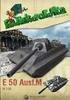 Tartalomjegyzék 1. Néhány szó az útmutatóról... 3 1.1. Az útmutatóban használt figyelmeztető szimbólumok és kifejezések... 4 1.2. Rendeltetésszerű használat... 6 1.3. Megfelelőségi információ... 7 2. Biztonsági
Tartalomjegyzék 1. Néhány szó az útmutatóról... 3 1.1. Az útmutatóban használt figyelmeztető szimbólumok és kifejezések... 4 1.2. Rendeltetésszerű használat... 6 1.3. Megfelelőségi információ... 7 2. Biztonsági
Gsmart Classic Pro Felhasználói kézikönyv
 Gsmart Classic Pro Felhasználói kézikönyv Classic Pro Szerzői jog A GIGA-BYTE COMMUNICATIONS INC. valamennyi, a jelen dokumentumban szereplő mobilterméke, beleértve a készüléket, kiegészítőket, szoftvert,
Gsmart Classic Pro Felhasználói kézikönyv Classic Pro Szerzői jog A GIGA-BYTE COMMUNICATIONS INC. valamennyi, a jelen dokumentumban szereplő mobilterméke, beleértve a készüléket, kiegészítőket, szoftvert,
Nokia X3-00 - Felhasználói kézikönyv. 1. kiadás
 Nokia X3-00 - Felhasználói kézikönyv 1. kiadás 2 Tartalom Tartalom Biztonság 4 Használatbavétel 6 A készülék gombjai és részei 6 A SIM-kártya és az akkumulátor behelyezése 7 A memóriakártya behelyezése
Nokia X3-00 - Felhasználói kézikönyv 1. kiadás 2 Tartalom Tartalom Biztonság 4 Használatbavétel 6 A készülék gombjai és részei 6 A SIM-kártya és az akkumulátor behelyezése 7 A memóriakártya behelyezése
A készülék ismertetése
 Elıszó Köszönjük, hogy termékünket választotta! Reméljük hogy készülékét sokáig örömmel és megelégedéssel fogja használni, ehhez kérjük, hogy alaposan olvassa el ezt az Útmutatót, mielıtt az eszközt használatba
Elıszó Köszönjük, hogy termékünket választotta! Reméljük hogy készülékét sokáig örömmel és megelégedéssel fogja használni, ehhez kérjük, hogy alaposan olvassa el ezt az Útmutatót, mielıtt az eszközt használatba
Multimédiás funkciók (MP3 lejátszás, videólejátszás, JPEG képek megjelenítése)
 Kezelési Útmutató Köszönjük, hogy megvásárolta ezt a hordozható navigációs és multimédiás rendszert. Kérjük a kényelmes és biztonságos használat érdekében alaposan olvassa el ezt a Kezelési Útmutatót,
Kezelési Útmutató Köszönjük, hogy megvásárolta ezt a hordozható navigációs és multimédiás rendszert. Kérjük a kényelmes és biztonságos használat érdekében alaposan olvassa el ezt a Kezelési Útmutatót,
Android táblagép MT102W - 7. Felhasználói kézikönyv
 Android táblagép MT102W - 7 Felhasználói kézikönyv A Magyar nyelv beállítása: 1. Kattintson a fogaskerékre (Settings) a főképernyőn 2. Keresse meg a Language & input menüt, majd koppintson rá 3. Válassza
Android táblagép MT102W - 7 Felhasználói kézikönyv A Magyar nyelv beállítása: 1. Kattintson a fogaskerékre (Settings) a főképernyőn 2. Keresse meg a Language & input menüt, majd koppintson rá 3. Válassza
Nokia C2 05 - Felhasználói kézikönyv
 Nokia C2 05 - Felhasználói kézikönyv 1.2. kiadás 2 Tartalom Tartalom Biztonság 4 Kezdő lépések 5 A készülék gombjai és részei 5 A SIM-kártya és az akkumulátor behelyezése 6 A memóriakártya behelyezése
Nokia C2 05 - Felhasználói kézikönyv 1.2. kiadás 2 Tartalom Tartalom Biztonság 4 Kezdő lépések 5 A készülék gombjai és részei 5 A SIM-kártya és az akkumulátor behelyezése 6 A memóriakártya behelyezése
Rövid útmutató Vodafone 858 Smart
 Rövid útmutató Vodafone 858 Smart Biztonsági óvintézkedések Kérjük, a telefon használatának megkezdése előtt figyelmesen tekintse át az itt leírt biztonsági óvintézkedéseket. Olvassa el a dobozban található,
Rövid útmutató Vodafone 858 Smart Biztonsági óvintézkedések Kérjük, a telefon használatának megkezdése előtt figyelmesen tekintse át az itt leírt biztonsági óvintézkedéseket. Olvassa el a dobozban található,
Nokia 2690 - Felhasználói kézikönyv
 Nokia 2690 - Felhasználói kézikönyv 2. kiadás 2 Tartalom Tartalom Biztonság 4 Kezdő lépések 5 A SIM-kártya és az akkumulátor behelyezése 5 A SIM-kártya eltávolítása 5 A microsd-kártya behelyezése 5 Vegyük
Nokia 2690 - Felhasználói kézikönyv 2. kiadás 2 Tartalom Tartalom Biztonság 4 Kezdő lépések 5 A SIM-kártya és az akkumulátor behelyezése 5 A SIM-kártya eltávolítása 5 A microsd-kártya behelyezése 5 Vegyük
Termékbiztonsági információk
 Termékbiztonsági információk További felvilágosításért olvassa el a készülékben található mikro SD kártyán tárolt használati útmutatót. Olvassa el ezen az oldalon a felhasználói útmutató Biztonsági tájékoztatását.
Termékbiztonsági információk További felvilágosításért olvassa el a készülékben található mikro SD kártyán tárolt használati útmutatót. Olvassa el ezen az oldalon a felhasználói útmutató Biztonsági tájékoztatását.
Rövid használati utasítás
 6034R Rövid használati utasítás Fontos információk: Az Ön telefonja kompakt (egybeépített) kialakítású készülék, a hátlap és az akkumulátor eltávolítása nem lehetséges. A felhasználó számára szigorúan
6034R Rövid használati utasítás Fontos információk: Az Ön telefonja kompakt (egybeépített) kialakítású készülék, a hátlap és az akkumulátor eltávolítása nem lehetséges. A felhasználó számára szigorúan
Telepítési útmutató. Otthoni hálózati rendszer Tartalék akkumulátor KX-HNP100FX. Típus
 Típus Telepítési útmutató Otthoni hálózati rendszer Tartalék akkumulátor KX-HNP100FX Köszönjük, hogy Panasonic terméket vásárolt. Ez a dokumentum a tartalék akkumulátor megfelelő felszerelését ismerteti.
Típus Telepítési útmutató Otthoni hálózati rendszer Tartalék akkumulátor KX-HNP100FX Köszönjük, hogy Panasonic terméket vásárolt. Ez a dokumentum a tartalék akkumulátor megfelelő felszerelését ismerteti.
25,7 cm / 10,1 Tablet-PC MEDION LIFETAB. Kezelési útmutató
 25,7 cm / 10,1 Tablet-PC MEDION LIFETAB Kezelési útmutató Tartalomjegyzék 1. Néhány szó az útmutatóról... 3 1.1. Az útmutatóban használt figyelmeztető szimbólumok és kifejezések... 4 1.2. Rendeltetésszerű
25,7 cm / 10,1 Tablet-PC MEDION LIFETAB Kezelési útmutató Tartalomjegyzék 1. Néhány szó az útmutatóról... 3 1.1. Az útmutatóban használt figyelmeztető szimbólumok és kifejezések... 4 1.2. Rendeltetésszerű
Felhasználói kézikönyv. Smart TV box Q4
 Smart TV box Q4 CPU: Quad Core, akár 1.6 GHz RAM: 2 GB, ROM: 8 GB flash memória Android Jelly Bean 4.2 Wi-Fi 802.11b/g/n + LAN RJ45 Infravörös távirányítás microsdhc memóriakártya támogatás Google Play
Smart TV box Q4 CPU: Quad Core, akár 1.6 GHz RAM: 2 GB, ROM: 8 GB flash memória Android Jelly Bean 4.2 Wi-Fi 802.11b/g/n + LAN RJ45 Infravörös távirányítás microsdhc memóriakártya támogatás Google Play
Használati útmutató. DDOOGEE VALENCIA 2 Y100 PRO készülékhez. Megjelenés és funkciógombok. Hogyan helyezze be a SIM kártyát/kártyákat?
 1 Használati útmutató DDOOGEE VALENCIA 2 Y100 PRO készülékhez Megjelenés és funkciógombok Hogyan helyezze be a SIM kártyát/kártyákat? 1) Távolítsa el az akkumulátor fedelet! 2) Távolítsa el az akkumulátort!
1 Használati útmutató DDOOGEE VALENCIA 2 Y100 PRO készülékhez Megjelenés és funkciógombok Hogyan helyezze be a SIM kártyát/kártyákat? 1) Távolítsa el az akkumulátor fedelet! 2) Távolítsa el az akkumulátort!
GT-S5300. Felhasználói kézikönyv
 GT-S5300 Felhasználói kézikönyv www.sar-tick.com A termék megfelel a rá vonatkozó 2,0 W/kg mértékű SAR határértéknek. A vonatkozó legmagasabb SAR értékek megtalálhatók az útmutató SAR információ fejezetében.
GT-S5300 Felhasználói kézikönyv www.sar-tick.com A termék megfelel a rá vonatkozó 2,0 W/kg mértékű SAR határértéknek. A vonatkozó legmagasabb SAR értékek megtalálhatók az útmutató SAR információ fejezetében.
Az első lépések útmutató
 Az első lépések útmutató A folytatás előtt olvassa el az alábbiakat ÖN ÚGY KAPJA KÉZHEZ A KÉSZÜLÉKET, HOGY AZ AKKUMULÁTOR NINCS FELTÖLTVE. NE VEGYE KI AZ AKKUMULÁTORT A KÉSZÜLÉK TÖLTÉSE KÖZBEN. HA FELNYITJA
Az első lépések útmutató A folytatás előtt olvassa el az alábbiakat ÖN ÚGY KAPJA KÉZHEZ A KÉSZÜLÉKET, HOGY AZ AKKUMULÁTOR NINCS FELTÖLTVE. NE VEGYE KI AZ AKKUMULÁTORT A KÉSZÜLÉK TÖLTÉSE KÖZBEN. HA FELNYITJA
BESZERELÉSI ÉS HASZNÁLATI ÚTMUTATÓ. Fejtámlamonitor
 BESZERELÉSI ÉS HASZNÁLATI ÚTMUTATÓ Fejtámlamonitor FIGYELEM! KÉRJÜK, FIGYELMESEN OLVASSA EL A BESZERELÉSI ÉS HASZNÁLATI ÚTMUTATÓT, MIELŐTT ÜZEMBE HELYEZI A KÉSZÜLÉKET! BIZTONSÁGI ELŐÍRÁSOK Saját és utasai
BESZERELÉSI ÉS HASZNÁLATI ÚTMUTATÓ Fejtámlamonitor FIGYELEM! KÉRJÜK, FIGYELMESEN OLVASSA EL A BESZERELÉSI ÉS HASZNÁLATI ÚTMUTATÓT, MIELŐTT ÜZEMBE HELYEZI A KÉSZÜLÉKET! BIZTONSÁGI ELŐÍRÁSOK Saját és utasai
Használati útmutató. Xperia ion. LT28i
 Használati útmutató Xperia ion LT28i Tartalomjegyzék Fontos tudnivalók...6 Android mi és miért?...7 Alkalmazások...7 Első lépések...8 Összeszerelés...8 A telefon be- és kikapcsolása...10 A képernyő zárolása...11
Használati útmutató Xperia ion LT28i Tartalomjegyzék Fontos tudnivalók...6 Android mi és miért?...7 Alkalmazások...7 Első lépések...8 Összeszerelés...8 A telefon be- és kikapcsolása...10 A képernyő zárolása...11
Telepítési útmutató. Otthoni hálózati rendszer Smart Plug KX-HNA101FX. Típus. Köszönjük, hogy Panasonic terméket vásárolt.
 Típus Telepítési útmutató Otthoni hálózati rendszer Smart Plug KX-HNA101FX Köszönjük, hogy Panasonic terméket vásárolt. Ez a dokumentum azt ismerteti, hogy a smart plug-ot hogyan kell megfelelően felszerelni.
Típus Telepítési útmutató Otthoni hálózati rendszer Smart Plug KX-HNA101FX Köszönjük, hogy Panasonic terméket vásárolt. Ez a dokumentum azt ismerteti, hogy a smart plug-ot hogyan kell megfelelően felszerelni.
Printed in Korea Code No.:GH68-17513A Hungarian. 04/2008. Rev. 1.0. World Wide Web http://www.samsungmobile.com
 * A telepített szoftvertől, a szolgáltatótól vagy az országtól függően előfordulhat, hogy az útmutató egyes részei nem egyeznek a telefon valós tulajdonságaival. * Az országtól függően a telefon és a tartozékok
* A telepített szoftvertől, a szolgáltatótól vagy az országtól függően előfordulhat, hogy az útmutató egyes részei nem egyeznek a telefon valós tulajdonságaival. * Az országtól függően a telefon és a tartozékok
TC-DVR MN30xx. Digitális videó rögzítő. Felhasználói kézikönyv
 TC-DVR MN30xx Digitális videó rögzítő Felhasználói kézikönyv 4/8/16 csatornás DVR-ekhez V1.0 Minden jog fenntartva FIGYELEM Köszönjük, hogy megvásárolta ezt a digitális videórögzítőt. A DVR használata
TC-DVR MN30xx Digitális videó rögzítő Felhasználói kézikönyv 4/8/16 csatornás DVR-ekhez V1.0 Minden jog fenntartva FIGYELEM Köszönjük, hogy megvásárolta ezt a digitális videórögzítőt. A DVR használata
Rövid használati utasítás
 8020X Rövid használati utasítás Köszönjük, hogy az ALCATEL ONE TOUCH 8020X készüléket választotta. Reméljük, hogy élvezni fogja a kiváló minőségű mobil kommunikáció nyújtotta élményt. A készülék használatára
8020X Rövid használati utasítás Köszönjük, hogy az ALCATEL ONE TOUCH 8020X készüléket választotta. Reméljük, hogy élvezni fogja a kiváló minőségű mobil kommunikáció nyújtotta élményt. A készülék használatára
8,0 MP hátlapi, LED vakuval. - micro SD kártyaolvasó - 1db USB 2.0 a táblagépen - 2db USB 2.0 a billentyűzeten. - fényérzékelő - giroszkóp
 A Samsung ATIV Smart PC 500T táblagép A Samsung ATIV Smart PC 500T táblagép a szó klasszikus értelmében nem tablet, hanem egy olyan notebook, amely érintőképernyővel rendelkezik és a billentyűzet külön
A Samsung ATIV Smart PC 500T táblagép A Samsung ATIV Smart PC 500T táblagép a szó klasszikus értelmében nem tablet, hanem egy olyan notebook, amely érintőképernyővel rendelkezik és a billentyűzet külön
Processzor: Operációs rendszer: Memória: Kijelző: Felbontás: Flash memóriabővítő: Fényképezőgép autófókusszal FM rádió Vezeték nélküli csatlakozás:
 Processzor: 1.5 GHz Quad Core Operációs rendszer: Android 4.2 Memória: 1 GB RAM/16 GB ROM Kijelző: 4.5 IPS Felbontás: qhd 960 * 540 pixel Flash memóriabővítő: microsdhc kártya segítségével Fényképezőgép
Processzor: 1.5 GHz Quad Core Operációs rendszer: Android 4.2 Memória: 1 GB RAM/16 GB ROM Kijelző: 4.5 IPS Felbontás: qhd 960 * 540 pixel Flash memóriabővítő: microsdhc kártya segítségével Fényképezőgép
MP4 lejátszó használati utasítás
 MP4 lejátszó használati utasítás Köszönjük, hogy termékünket választotta. A készülék könnyebb kezelése érdekében olvassa át a használati utasítást. Jellemzők 3.0,400 240 felbontású, 262K színű TFT kijelző
MP4 lejátszó használati utasítás Köszönjük, hogy termékünket választotta. A készülék könnyebb kezelése érdekében olvassa át a használati utasítást. Jellemzők 3.0,400 240 felbontású, 262K színű TFT kijelző
CityTab Vision. Colorovo. CityTab Vision 7 2.0. táblagép. * modelltől függően elérhető funkció.
 Colorovo CityTab Vision 7 2.0 táblagép * modelltől függően elérhető funkció. 50 A készülék kezelési utasítása Köszönjük, hogy megvásárolta a Colorovo CityTab Vision 7 táblagépet. Meg vagyunk győződve arról,
Colorovo CityTab Vision 7 2.0 táblagép * modelltől függően elérhető funkció. 50 A készülék kezelési utasítása Köszönjük, hogy megvásárolta a Colorovo CityTab Vision 7 táblagépet. Meg vagyunk győződve arról,
Processzor: Operációs rendszer: Operációs memória: Kijelző: Flash memóriabővítő:
 Processzor: 1.2 GHz Quad Core Operációs rendszer: Android 4.2 Operációs memória: 1 GB RAM Kijelző: 5.3 IPS Flash memóriabővítő: microsdhc kártya segítségével Felbontás: qhd 960 * 540 pixel Fényképezőgép
Processzor: 1.2 GHz Quad Core Operációs rendszer: Android 4.2 Operációs memória: 1 GB RAM Kijelző: 5.3 IPS Flash memóriabővítő: microsdhc kártya segítségével Felbontás: qhd 960 * 540 pixel Fényképezőgép
Colorovo. okostelefon
 Colorovo CityTone Lite okostelefon * modelltől függően elérhető funkció. 22 CityTone Lite Manual 80.indd 22 30.05.2014 11:32 Kezelési utasítás Köszönjük, hogy megvásárolta a Colorovo CityTone Lite. Meg
Colorovo CityTone Lite okostelefon * modelltől függően elérhető funkció. 22 CityTone Lite Manual 80.indd 22 30.05.2014 11:32 Kezelési utasítás Köszönjük, hogy megvásárolta a Colorovo CityTone Lite. Meg
Tartalomjegyzék 127 21/01/2015 16:29:53
 Tartalomjegyzék A csomag tartalma... 2 Első lépések... 3 A készülék bemutatása... 4 Beállítás a varázsló segítségével... 6 Csatlakozás Wi-Fi hálózathoz... 7 Az Android TM kezelőfelülete... 8 Az Android
Tartalomjegyzék A csomag tartalma... 2 Első lépések... 3 A készülék bemutatása... 4 Beállítás a varázsló segítségével... 6 Csatlakozás Wi-Fi hálózathoz... 7 Az Android TM kezelőfelülete... 8 Az Android
Felhasználói kézikönyv
 Felhasználói kézikönyv 846A Szélsebesség Mérő TARTALOMJEGYZÉK 1. Bevezetés... 2 2. Használat előtti megjegyzések... 2 3. Kezelőszervek... 3 4. LCD kijelző... 3 5. Műszaki jellemzők... 4 6. Mérések... 5
Felhasználói kézikönyv 846A Szélsebesség Mérő TARTALOMJEGYZÉK 1. Bevezetés... 2 2. Használat előtti megjegyzések... 2 3. Kezelőszervek... 3 4. LCD kijelző... 3 5. Műszaki jellemzők... 4 6. Mérések... 5
HUG10468 Október 2015 Első kiadás
 ASUS Tablet HUG10468 Október 2015 Első kiadás Szerzői jogi információk Az ASUSTeK COMPUTER INC. ( ASUS ) előzetes írásos engedélye nélkül ennek a kiadványnak, illetve a benne leírt termékeknek vagy szoftvernek,
ASUS Tablet HUG10468 Október 2015 Első kiadás Szerzői jogi információk Az ASUSTeK COMPUTER INC. ( ASUS ) előzetes írásos engedélye nélkül ennek a kiadványnak, illetve a benne leírt termékeknek vagy szoftvernek,
Conrad Szaküzlet 1067 Budapest, Teréz krt. 23. Tel: (061) 302-3588 Conrad Vevőszolgálat 1124 Budapest, Jagelló út 30. Tel: (061) 319-0250
 Olyan tápellátás használata, ami nem ajánlott az RS170-hez, túlmelegedéshez, tűzhöz, elektromos áramütéshez ás más veszélyekhez vezethet. Conrad Szaküzlet 1067 Budapest, Teréz krt. 23. Tel: (061) 302-3588
Olyan tápellátás használata, ami nem ajánlott az RS170-hez, túlmelegedéshez, tűzhöz, elektromos áramütéshez ás más veszélyekhez vezethet. Conrad Szaküzlet 1067 Budapest, Teréz krt. 23. Tel: (061) 302-3588
Fontos biztonsági előírások
 Az úton első a biztonság Autóvezetés közben ne használjuk a mobiltelefont, előbb álljunk félre a járművel. Fontos biztonsági előírások Az itt szereplő utasítások be nem tartása veszélyes, illetve törvénybe
Az úton első a biztonság Autóvezetés közben ne használjuk a mobiltelefont, előbb álljunk félre a járművel. Fontos biztonsági előírások Az itt szereplő utasítások be nem tartása veszélyes, illetve törvénybe
JVJ ZC-992 FEJTÁMLA MONITOR / DVD LEJÁTSZÓ
 JVJ ZC-992 FEJTÁMLA MONITOR / DVD LEJÁTSZÓ Használati utasítás Kompatibilis: MP5/MP4/DVD/VCD/CD/MP3/CD-R/CD-RW Kérjük, a készülék használatba vétele előtt olvassa el gondosan az alábbi használati utasításokat.
JVJ ZC-992 FEJTÁMLA MONITOR / DVD LEJÁTSZÓ Használati utasítás Kompatibilis: MP5/MP4/DVD/VCD/CD/MP3/CD-R/CD-RW Kérjük, a készülék használatba vétele előtt olvassa el gondosan az alábbi használati utasításokat.
Rövid használati utasítás
 EASY Rövid használati utasítás 8000D Fontos információk: Az Ön telefonja kompakt (egybeépített) kialakítású készülék, a hátlap és az akkumulátor eltávolítása nem lehetséges. A felhasználó számára szigorúan
EASY Rövid használati utasítás 8000D Fontos információk: Az Ön telefonja kompakt (egybeépített) kialakítású készülék, a hátlap és az akkumulátor eltávolítása nem lehetséges. A felhasználó számára szigorúan
HTC Desire 620. Felhasználói kézikönyv
 HTC Desire 620 Felhasználói kézikönyv 2 Tartalom Tartalom Érdekes funkciók A HTC Desire 620 készülék szolgáltatásai 9 Kibontás HTC Desire 620 11 Hátlap 12 micro SIM kártya 14 Tárolókártya 15 Akkumulátor
HTC Desire 620 Felhasználói kézikönyv 2 Tartalom Tartalom Érdekes funkciók A HTC Desire 620 készülék szolgáltatásai 9 Kibontás HTC Desire 620 11 Hátlap 12 micro SIM kártya 14 Tárolókártya 15 Akkumulátor
GT-M1501. HD menetrögzítő kamera (DVR) Használati és beszerelési útmutató
 GT-M1501 HD menetrögzítő kamera (DVR) Használati és beszerelési útmutató Kezelőszervek 1. Le 2. Fel 3. Menü 4. Kék visszajelző LED 5. Piros visszajelző LED 6. Sárga visszajelző LED 7. Micro SD kártya hely
GT-M1501 HD menetrögzítő kamera (DVR) Használati és beszerelési útmutató Kezelőszervek 1. Le 2. Fel 3. Menü 4. Kék visszajelző LED 5. Piros visszajelző LED 6. Sárga visszajelző LED 7. Micro SD kártya hely
Point of View Android 2.3 Tablet Kézikönyv PlayTab 2 / ProTab 2
 Tartalom 1. Megjegyzések...2 2. Doboz tartalma...2 3. Hardver specifikációk...3 4. Indítás és leállítás...4 5. Asztal...5 6. Gombok...5 7. Az App Drawer...6 8. Rendszerbeállítások...6 9. HDMI...8 10. Telepítés,
Tartalom 1. Megjegyzések...2 2. Doboz tartalma...2 3. Hardver specifikációk...3 4. Indítás és leállítás...4 5. Asztal...5 6. Gombok...5 7. Az App Drawer...6 8. Rendszerbeállítások...6 9. HDMI...8 10. Telepítés,
Nokia 900 - Felhasználói kézikönyv
 Nokia 900 - Felhasználói kézikönyv 1.0. kiadás 2 Tartalom Tartalom Biztonság 4 Kezdő lépések 6 Gombok és a készülék részei 6 A vissza, az indítás és a keresés gomb 7 A SIM-kártya behelyezése 8 A telefon
Nokia 900 - Felhasználói kézikönyv 1.0. kiadás 2 Tartalom Tartalom Biztonság 4 Kezdő lépések 6 Gombok és a készülék részei 6 A vissza, az indítás és a keresés gomb 7 A SIM-kártya behelyezése 8 A telefon
Az Ön kézikönyve ACER S55 http://hu.yourpdfguides.com/dref/5734460
 Elolvashatja az ajánlásokat a felhasználói kézikönyv, a műszaki vezető, illetve a telepítési útmutató. Megtalálja a választ minden kérdésre az a felhasználói kézikönyv (információk, leírások, biztonsági
Elolvashatja az ajánlásokat a felhasználói kézikönyv, a műszaki vezető, illetve a telepítési útmutató. Megtalálja a választ minden kérdésre az a felhasználói kézikönyv (információk, leírások, biztonsági
Az Ön kézikönyve STRONG SRT 8102 PLUS http://hu.yourpdfguides.com/dref/5775686
 Elolvashatja az ajánlásokat a felhasználói kézikönyv, a műszaki vezető, illetve a telepítési útmutató. Megtalálja a választ minden kérdésre az a felhasználói kézikönyv (információk, leírások, biztonsági
Elolvashatja az ajánlásokat a felhasználói kézikönyv, a műszaki vezető, illetve a telepítési útmutató. Megtalálja a választ minden kérdésre az a felhasználói kézikönyv (információk, leírások, biztonsági
XP809AD Digital Photo Frame User Manual V1.0. Figyelmeztetések
 Figyelmeztetések Óvja a készüléket a leejtéstől vagy erős ütéstől. Ne használja a készüléket poros, párás, szélsőségesen magas vagy alacsony hőmérsékletű környezetben. Ne tegye ki a készüléket közvetlen
Figyelmeztetések Óvja a készüléket a leejtéstől vagy erős ütéstől. Ne használja a készüléket poros, párás, szélsőségesen magas vagy alacsony hőmérsékletű környezetben. Ne tegye ki a készüléket közvetlen
Point of View Mobii 945 IPS 9.7 - Android 4.1 Tablet PC. Tartalomjegyzék... 1. Általános tudnivalók használathoz... 2. Jogi nyilatkozat...
 Point of View Mobii 945 IPS 9.7 - Android 4.1 Tablet PC Magyar Tartalomjegyzék Tartalomjegyzék... 1 Általános tudnivalók használathoz... 2 Jogi nyilatkozat... 2 Doboz tartalma... 2 1.0 Termék alapvető
Point of View Mobii 945 IPS 9.7 - Android 4.1 Tablet PC Magyar Tartalomjegyzék Tartalomjegyzék... 1 Általános tudnivalók használathoz... 2 Jogi nyilatkozat... 2 Doboz tartalma... 2 1.0 Termék alapvető
